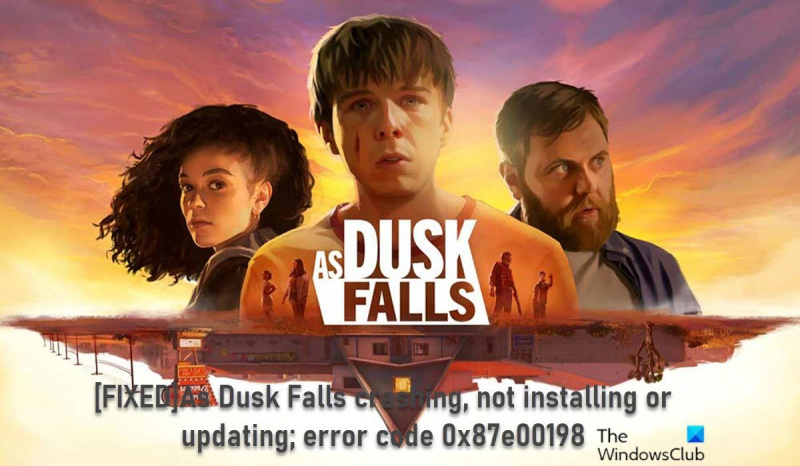Bilang isang eksperto sa IT, nakita ko ang aking bahagi ng mga error. Ngunit ang 0x87e00198 error code ay bago sa akin. Tila, ito ay isang problema sa larong As Dusk Falls, at pinipigilan nito ang ilang mga user na mai-install o ma-update ang laro. Walang napakaraming impormasyon doon tungkol sa error code na ito, ngunit mula sa kung ano ang maaari kong ipunin, tila ito ay sanhi ng isang problema sa mga file ng pag-install ng laro. Sa ilang mga kaso, ang pag-uninstall at muling pag-install ng laro ay maaaring ayusin ang problema. Ngunit sa ibang mga kaso, ang tanging paraan upang ayusin ang error ay tanggalin ang folder ng pag-install ng laro at subukang i-install muli ang laro mula sa simula. Kung nakakaranas ka ng error na ito, ang pinakamahusay mong mapagpipilian ay subukan munang i-uninstall at muling i-install ang laro. Kung hindi iyon gumana, maaari mong subukang tanggalin ang folder ng pag-install at magsimula sa simula. At kung nagkakaproblema ka pa rin, maaari kang makipag-ugnayan anumang oras sa mga developer ng laro para sa higit pang tulong.
Maaari kang makatagpo ng isang isyu kung saan ang laro Dahil patuloy na bumabagsak ang Dusk Falls sa startup o habang naglalaro o isang laro hindi naka-install/na-update at nagbibigay ng error code 0x87e00198 ; sa ilang mga kaso habang naglalaro sa isang gaming PC na may Windows 11 o Windows 10. Ang error code ay maaari ding mangyari para sa iba pang mga laro - ang mga solusyon na ipinakita sa post na ito ay nalalapat sa lahat.

Habang nag-crash ang Dusk Falls sa startup o habang naglalaro
Kung Habang nag-crash ang Dusk Falls sa startup o habang naglalaro sa iyong Windows 11/10 gaming system, maaari mong subukan ang aming mga inirerekomendang solusyon sa ibaba nang walang partikular na pagkakasunud-sunod (pagbibigay ng higit na pansin sa paunang checklist) upang malutas ang isyu sa iyong gaming system.
- Paunang checklist
- I-update ang iyong graphics driver
- Suriin ang paggamit ng CPU at Memory sa Task Manager.
- I-renew ang DirectX
- I-clear ang cache at pansamantalang mga file sa PC
- I-update/muling i-install sa dapit-hapon
Tingnan natin ang paglalarawan ng prosesong nauugnay sa bawat nakalistang solusyon.
powerpoint sa gif
1] Paunang checklist
Bago magpatuloy sa mga solusyon sa ibaba, tiyaking kumpletuhin at suriin ang mga kahon para sa mga sumusunod na gawain:
- Para sa mga minimum na kinakailangan sa hardware/software, mangyaring bisitahin ang website ng provider ng laro. . Kung natutugunan ng iyong computer ang mga kinakailangang ito, dapat ay wala kang problema sa pagpapatakbo ng laro. Kung hindi, kakailanganin mong i-upgrade ang iyong computer bago ka makapaglaro - para dito maaaring kailangan mo lang i-upgrade ang mga bahagi ng hardware (tulad ng RAM, storage drive, power supply, atbp.) sa iyong rig o bumili ng bagong gaming computer.
- Patakbuhin ang file ng laro bilang administrator . Magandang ideya din na palaging patakbuhin ang laro na maipapatupad bilang isang administrator sa iyong Windows PC upang maayos na payagan ng User Account Control (UAC) ang lahat ng access.
- Huwag paganahin ang mga overlay na app . Ang ilang mga application ay maaaring may kasamang opsyonal na overlay na application na tumutulong at nagpapahusay sa streamer o karanasan ng player. Gayunpaman, ang mga overlay na app na ito ay maaaring magkasalungat sa mga file ng laro upang tumakbo nang maayos at maaaring magdulot ng ilang mga isyu gaya ng mga pagbagsak ng FPS, mga isyu sa black screen, mga lags, pag-crash, atbp. Sa kasong ito, maaari mong i-disable ang mga overlay na app gaya ng Discord Overlay, Xbox Game Bar, at NVIDIA GeForce Experience Overlay.
- Huwag paganahin ang overclocking ng CPU o GPU (kung naaangkop) . Ang overclocking sa CPU/GPU ay maaaring magbigay ng mas magandang karanasan sa paglalaro, ngunit kung minsan maaari rin itong magdulot ng mga isyu sa bottleneck o compatibility. Kaya, kung ang iyong laro ay nag-freeze o nagtagal nang husto at na-overclock mo ang iyong CPU/GPU, maaari mo lamang itakda ang default na frequency para sa pinakamainam na pagganap o ganap na i-uninstall ang software.
- Tiyaking napapanahon ang Windows . Tandaan na ang mga laro ay malamang na mag-freeze kung naglalaro ka sa isang mas luma o lumang operating system. Kaya tiyaking na-update ang Windows sa pinakabagong build/bersyon para makasabay sa mga pagpapahusay at kinakailangan sa laro para sa pinakamagandang karanasan sa paglalaro.
- Itakda ang Power Options sa High Performance . Karamihan sa mga system ng Windows ay default sa Balanced Power Mode, na nagbibigay ng parehong pagganap at pagkonsumo ng kuryente. Ngunit kung minsan ang mode na ito ay hindi perpekto para sa mga programang masinsinang graphics tulad ng mga laro. Pinakamainam na itakda ang power mode sa High Performance, ngunit tandaan na ang mode na ito ay kumonsumo ng mas maraming power o buhay ng baterya kaysa karaniwan.
- Huwag paganahin ang fullscreen optimizations . Nakatulong ang hindi pagpapagana sa full screen optimization na opsyon sa ilang apektadong user. Upang gawin ito, i-right-click ang executable ng laro sa folder ng pag-install ng laro. Pumili Mga katangian > Pagkakatugma tab Lagyan ng check ang kahon sa Huwag paganahin ang fullscreen optimizations opsyon. Pindutin Mag-apply > AYOS upang i-save ang mga pagbabago.
- Huwag paganahin ang software ng seguridad . Kung ginagamit mo ang default na proteksyon ng Windows Firewall sa iyong PC, dapat mo itong pansamantalang i-disable at tingnan kung nakakatulong iyon sa pag-aayos ng problema. Katulad nito, maaari mo ring i-disable ang Windows Defender sa iyong PC upang matiyak na hindi hinaharangan ng antivirus software ang mga file ng laro mula sa gumagana nang maayos. Tingnan ang User Guide para sa mga tagubilin sa software ng seguridad ng third party.
- Pagsusuri at pagpapanumbalik ng mga file ng laro . Maaari kang makaranas ng pag-crash ng laro dahil sa nawawala o sira na mga file ng laro sa iyong PC. Karamihan sa mga launcher ng laro ay may kapaki-pakinabang na feature para awtomatikong suriin at ayusin ang mga online game file.
- Lumipat sa nakalaang GPU . Kailangan mo ring tiyakin na gumagamit ka ng nakalaang GPU sa iyong Windows machine sa halip na ang pinagsamang HD graphics.
Basahin : Bakit nag-crash ang mga laro sa aking PC?
2] I-update ang iyong graphics driver
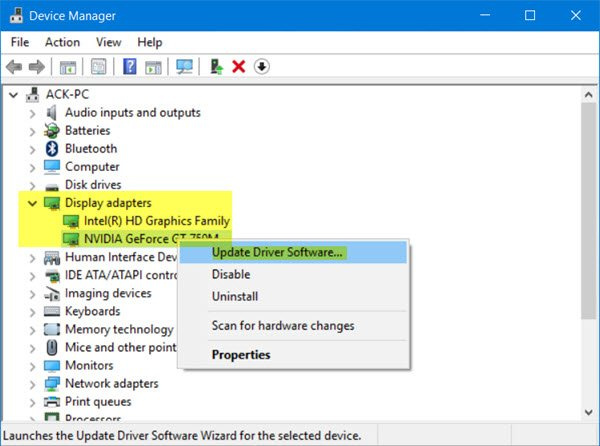
Kung ang iyong PC ay nakakatugon sa mga minimum na kinakailangan upang patakbuhin ang laro at ang paunang checklist ay nakumpleto na, ngunit Habang nag-crash ang Dusk Falls sa startup o habang naglalaro sa iyong Windows 11/10 gaming machine, maaaring dahil ito sa mga hindi napapanahong driver, lalo na sa driver ng video card. Kaya't upang matukoy ito bilang salarin, tiyaking napapanahon ang driver ng iyong graphics card. Depende sa iyong PC, nagbigay ang mga manufacturer ng nakalaang software sa pag-download ng driver para sa kanilang mga brand na magagamit mo para i-update ang iyong mga driver at firmware:
- Tutulungan ka ng Dell Update Utility na i-download o i-update ang iyong mga driver ng Dell
- Tutulungan ka ng Lenovo System Update na mag-download ng mga driver, software, firmware, at update ng BIOS ng Lenovo.
- Ang mga gumagamit ng AMD ay maaaring gumamit ng AMD Driver Auto Detect.
- Maaaring gamitin ng mga user ng Intel ang Intel Driver at Support Assistant.
- Maaaring gamitin ng mga customer ng HP ang kasamang HP Support Assistant .
Maaari ka ring gumamit ng third-party na libreng software upang i-update ang iyong mga driver, o maaari mong i-download ang pinakabagong driver ng device na kailangan mo mula sa website ng gumawa ng graphics card, pagkatapos ay patakbuhin ang driver installer upang manu-manong i-update ang iyong hardware. Gayundin, kung na-download mo na .inf o .sys file para sa driver, maaari mong i-update nang manu-mano ang driver sa pamamagitan ng Device Manager o i-update ang driver sa pamamagitan ng command line.
Basahin : I-update ang mga driver ng NVIDIA graphics card gamit ang NV Updater para sa Windows 11/10.
3] Suriin ang paggamit ng CPU at memory sa Task Manager.
Ang solusyon na ito ay nangangailangan sa iyo na suriin ang CPU at paggamit ng memorya sa Task Manager. Kung, bago simulan ang laro, nakita mo na ang ilang proseso ay gumagamit ng masyadong maraming mapagkukunan ng system, maaari mong i-off ang program o alisin lang ang prosesong ito mula sa task manager. Bilang karagdagan, pumunta sa mga setting ng graphics sa laro - i-off ang anti-aliasing at subukang ibaba ang setting na responsable para sa post-processing. Marami sa kanila ay napakalaking system resource eaters, at ang pag-disable sa mga ito ay lubos na magpapahusay sa performance, hindi makakaapekto sa kalidad ng imahe, at posibleng maiwasan ang pag-crash ng laro sa desktop.
Katulad nito, maaari kang mag-troubleshoot sa Clean Boot State at tingnan kung ang problema ay nalutas. Kung tumatakbo nang maayos ang laro sa ganitong estado ng system, maaaring kailanganin mong manual na paganahin ang sunod-sunod na proseso at tingnan kung sinong nagkasala ang nagbibigay sa iyo ng mga problema. Kapag natukoy mo na ito, kailangan mong i-disable ito o i-uninstall ang software na gumagamit ng prosesong ito na may kasalanan.
Basahin : Paano magbakante, bawasan o limitahan ang paggamit ng RAM sa Windows 11
4] I-update ang DirectX at Visual C++ Redistributable.
Para gumana nang maayos ang laro, maaaring kailanganin mong mag-install o mag-update sa pinakabagong bersyon ng DirectX. Katulad nito, kung wala kang pinakabagong bersyon ng kinakailangang bersyon ng Microsoft Visual C++ Redistributable na naka-install sa iyong Windows machine, maaaring makaranas ka ng ilang isyu kabilang ang mga pag-crash ng laro. Kung kinakailangan, maaari mong i-update ang DirectX at Visual C++ Runtime sa pamamagitan ng pagpapatakbo ng installer para sa parehong mga bahagi na matatagpuan sa folder ng pag-install ng laro.
Basahin : Nagkaroon ng problema sa pagse-set up ng iyong laro sa FIFA 22 o FIFA 21.
5] I-clear ang cache at pansamantalang mga file sa PC
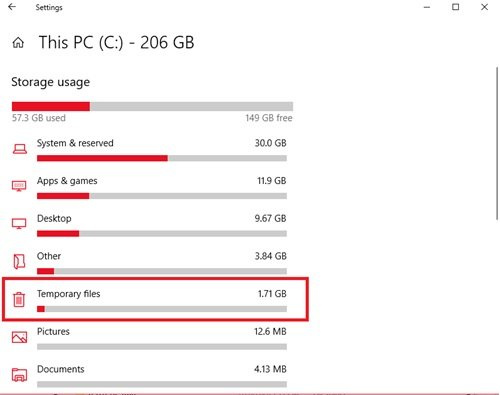
Upang mapahusay ang iyong karanasan sa paglalaro, ang mga pansamantalang file at data ay madalas na nakaimbak sa iyong gaming device. Sa paglipas ng panahon, maaaring masira ang naka-cache na data na ito, na maaaring humantong sa mga isyu sa koneksyon, pag-freeze ng laro, o mabagal o hindi matagumpay na pag-load ng laro. Sa kasong ito, maaari mong i-clear ang cache at tanggalin ang data ng laro sa iyong PC.
Ang solusyon na ito ay nangangailangan sa iyo na i-clear ang iyong cache pati na rin i-clear ang temp folder sa iyong computer at tingnan kung nakakatulong iyon. Kung hindi, subukan ang susunod na solusyon.
Basahin : Paano i-clear ang Origin cache sa Windows 11/10
6] I-update/muling i-install sa dapit-hapon
Habang ang ilang laro ay awtomatikong tumitingin ng mga update at i-install ang mga ito bago mag-download, maaari mong manu-manong suriin ang mga patch at update para sa iyong laro sa website ng publisher. Bagama't karamihan sa mga modernong laro ay may sistema para sa awtomatikong pag-install ng mga patch sa startup kapag may koneksyon sa Internet, maaari mo pa ring tingnan kung hindi pinagana ang opsyong ito sa mga setting at paganahin ito kung kinakailangan.
Kung ang pag-crash ng laro ay sanhi ng mga sira o sira na mga file ng laro, o kahit isang nabigong pag-install ng laro na nawawala ang mahahalagang file ng laro, ang pinakaangkop na solusyon sa kasong ito ay ang i-uninstall ang laro (mas mabuti na gumamit ng uninstall software), i-restart ang iyong computer, at pagkatapos ay i-download at muling i-install ang pinakabagong bersyon ng laro sa isang PC na may Windows 11/10.
Basahin : Fix Nabigong i-update ang error sa laro ng World War 3
Dahil ang Dusk Falls o iba pang mga laro ay hindi naka-install o na-update; error code 0x87e00198
Kung Dahil ang Dusk Falls o iba pang mga laro ay hindi mag-i-install o mag-update o sa panahon ng laro at makakakuha ka ng error code 0x87e00198 Sa isang Windows 11/10 gaming PC, maaari mong subukan ang aming mga inirerekomendang solusyon sa ibaba nang walang partikular na pagkakasunud-sunod upang ayusin ang isyu sa iyong system.
- Tiyaking gumagana ang lahat ng mahahalagang serbisyo
- Pangkalahatang pag-aayos para sa mga laro/app na hindi magda-download, mag-install o mag-update
- Pag-aayos o muling pag-install ng mga serbisyo ng laro
- I-reset ang PC
Tingnan natin ang mga nakalistang solusyon na ito nang detalyado.
1] Tiyaking gumagana ang lahat ng mahahalagang serbisyo.
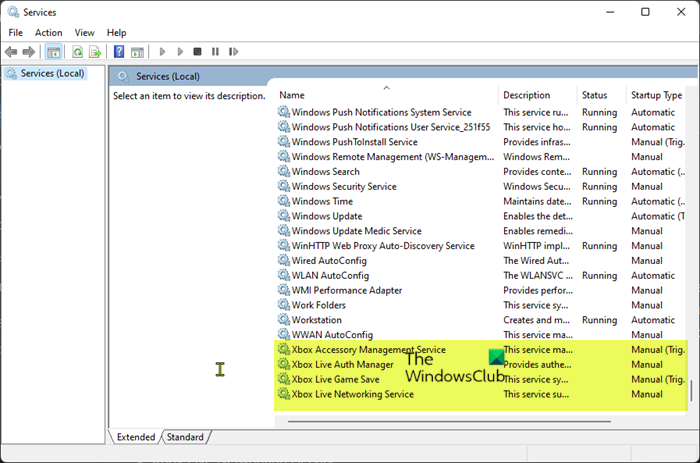
Ang solusyong ito ay nangangailangan sa iyo na i-restart ang lahat ng mga serbisyo ng Xbox at tiyakin din na ang mga serbisyong ito sa ibaba ay nakatakda sa kanilang mga default sa Windows:
[windows], english (us)
- Serbisyo sa Pamamahala ng Xbox Accessory - Manwal (Nasimulan)
- Gabay sa Manager ng Xbox Live Authentication
- Xbox Live Game Save - Manual (Pinagana)
- Gabay sa Serbisyong Online ng Xbox Live
Gawin ang sumusunod:
- Pindutin Windows key + R upang ilabas ang Run dialog box.
- Sa dialog box na Run, i-type serbisyo.msc at pindutin ang Enter upang buksan ang mga serbisyo.
- Sa window ng Mga Serbisyo, mag-scroll pababa at hanapin ang Xbox Accessory Management Service.
- I-double click ang isang entry upang i-edit ang mga katangian nito.
- Sa window ng properties, i-click ang dropdown Uri ng paglulunsad at i-install ito tulad ng nasa itaas.
- Pagkatapos ay i-click ang Start button para simulan ang serbisyo. Kung tumatakbo na ito, i-restart ang serbisyo.
- I-click Mag-apply > AYOS upang i-save ang mga pagbabago.
- Ulitin ang mga hakbang na ito para sa iba pang mga serbisyo ng Xbox na nakalista sa itaas.
Basahin : Paganahin o huwag paganahin ang awtomatikong paglulunsad ng Xbox app sa Windows 11/10
2] Pangkalahatang pag-aayos para sa mga laro/app na hindi nagda-download, nag-i-install o nag-a-update.
Kung nagkakaproblema ka sa pag-install o pag-update ng mga laro sa pamamagitan ng Xbox app o Microsoft Store, maaari mong subukan ang mga hakbang sa gabay na ito upang matagumpay na mag-download o mag-install ng laro o app; kahit na ang laro ay nag-freeze kapag na-install sa isang tiyak na porsyento na mayroon o walang pagpapakita ng error code.
3] Ayusin o muling i-install ang mga serbisyo ng laro.
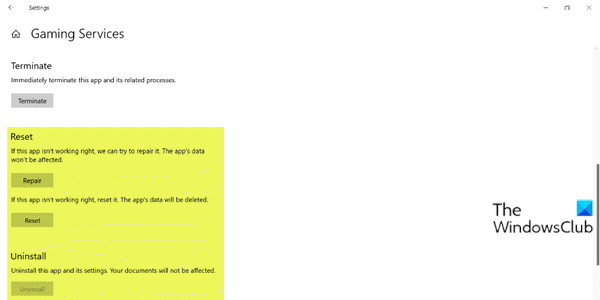
Ang error na ito ay maaaring dahil sa sirang cache o mga pansamantalang file na ginawa ng mga serbisyo ng laro o app installer app. Sa kasong ito, maaari mong i-reset o muling i-install ang mga serbisyo ng laro upang ayusin ang problema. Upang makumpleto ang gawaing ito, sundin ang mga tagubilin sa gabay na ito upang ayusin ang anumang pinagbabatayan na katiwalian na nagdudulot ng error.
Basahin : Error sa serbisyo ng laro 0x80073D26, 0x8007139F o 0x00000001
4] I-reset ang PC
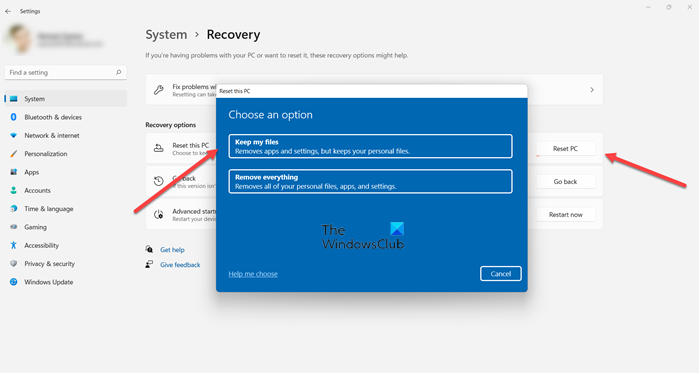
Kung sinunod mo ang lahat ng mga rekomendasyong nabanggit sa itaas, ngunit ang problemang kasalukuyan mong kinakaharap ay hindi pa nareresolba, bilang huling paraan, maaari mong i-reset ang iyong Windows 11/10 gaming PC at tingnan kung malulutas nito ang problema. Kapag nagsasagawa ng pamamaraan sa pag-reset, piliin ang opsyong panatilihin ang mga personal na file.
Basahin : Na-reset ang iyong computer, ngunit hindi namin natanggal ang lahat ng iyong personal na file
Sana ay nakatulong sa iyo ang post na ito!
lumikha ng website gamit ang google
Maaaring interesado ka sa mga post na ito:
- Ang Monster Hunter Rise ay hindi maglulunsad o mag-crash kapag inilunsad sa PC
- Patuloy na bumabagsak ang Devil May Cry 5: nakamamatay na paglabas ng app
- Ang Ghostwire Tokyo ay patuloy na nagyeyelo, nagyeyelo, nauutal o nauutal sa PC
- Ang Final Fantasy XIV ay patuloy na nag-crash o nagyeyelo sa PC
Bakit biglang nag-crash ang mga laro ko?
Ito ay maaaring dahil sa isang hindi napapanahong driver o iba pang pagkagambala sa software. Upang ayusin ang error na ito, dapat mong suriin ang iyong mga setting ng antivirus o Windows built-in na solusyon sa seguridad. Kapag nag-crash ang lahat ng laro sa iyong PC, tiyaking suriin ang hardware ng iyong computer.
Bakit patuloy na nagyeyelo ang aking computer kapag naglalaro ako ng mga laro?
Maaaring may ilang dahilan kung bakit maaaring mag-freeze ang iyong Windows 11/10 gaming PC habang naglalaro. Nasa ibaba ang mga pinakakaraniwang dahilan:
- Magsampa ng katiwalian
- Mga malfunction ng operating system
- Nabigong Mga Bahagi
- Overheating ng CPU o GPU
- Hindi pagkakatugma ng driver
- Nuances ng overclocking
- Mga bug sa laro
Bakit ang lahat ng aking mga laro ay nag-crash sa Windows 11?
Nahulog ako lahat ng laro ay patuloy na nag-crash , maaari itong magpahiwatig ng isyu sa pagiging tugma sa mga driver ng device, tulad ng mga sira o hindi napapanahong mga driver ng computer. Karaniwang ginagawa nitong hindi matatag ang iyong system at madalas itong nangyayari pagkatapos ng pag-update ng system. Sa ganitong mga kaso, dapat mong suriin at tiyaking mayroon kang lahat ng pinakabagong mga tamang driver na naka-install.
Basahin : Nag-crash ang mga laro pagkatapos mag-update sa pinakabagong bersyon sa Windows 11/10.